Chương 5. In bản đồ hiện trạng rừng
Một trong những nâng cấp, cải tiến quan trọng trong FRMS Desktop 4.0 là phát triển và tích hợp được chức năng hỗ trợ in bản đồ hiện trạng rừng. Chức năng này có thể hỗ trợ người dùng in ra hoặc biên tập thêm các lớp số liệu hỗ trợ khác sau đó in ra các bản đồ hiện trạng rừng cho từng cấp đơn vị hành chính hoặc chủ quản lý rừng phù hợp đã chọn.
Lưu ý quan trọng:
Dữ liệu hiện có trong cơ sở dữ liệu diễn biến rừng, cả ở phía máy chủ và phía máy khách không có các lớp số liệu hỗ trợ (ví dụ, lớp đường đồng mức, lớp thủy văn, lớp giao thông) nên Phần mềm cũng không có khả năng xuất bản đồ tự động theo đúng quy định tại Tiêu chuẩn quốc gia TCVN 11565:2016 về Bản đồ hiện trạng rừng. Để đáp ứng được các yêu cầu này, người dùng nhất thiết phải sử dụng chức năng ‘Tùy chỉnh hiển thị’ và biên tập thêm.
Phần mềm tự động kết xuất bản đồ đã chọn ra tập tin PDF được lưu ở màn hình chính của máy tính của người dùng. Tập tin này sẵn sàng được in ra giấy qua máy in khổ lớn (A0). Các bước để in được bản đồ hiện trạng rừng tự động như sau:
Bước 1: Mở Phần mềm FRMS Desktop 4.0 (nếu trước đó chưa mở), sau đó mở chức năng In bản đồ trong trình đơn như hình sau:
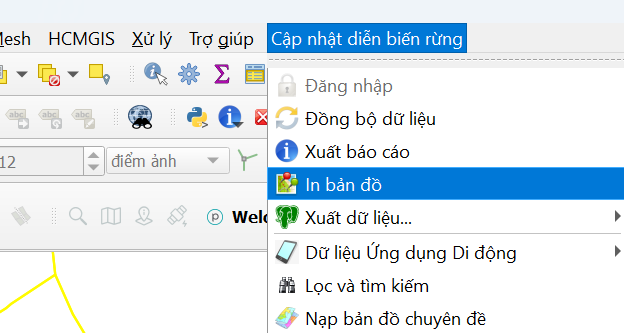
Bước 2: Chọn địa bàn cần in/xuất bản đồ
Tùy theo cấp quyền tài khoản người dùng (cấp huyện hay cấp tỉnh) mà người dùng có thể chọn đơn vị/địa bàn để in/xuất bản đồ khác nhau. Cụ thể:
+ Với tài khoản người dùng cấp tỉnh: Có thể chọn địa bàn là toàn tỉnh hoặc một huyện cụ thể trong tỉnh hoặc một xã cụ thể trong tỉnh.
+ Với tài khoản cấp huyện: Chỉ có thể chọn địa bàn toàn huyện hoặc một xã cụ thể trong huyện (không có số liệu của huyện khác).
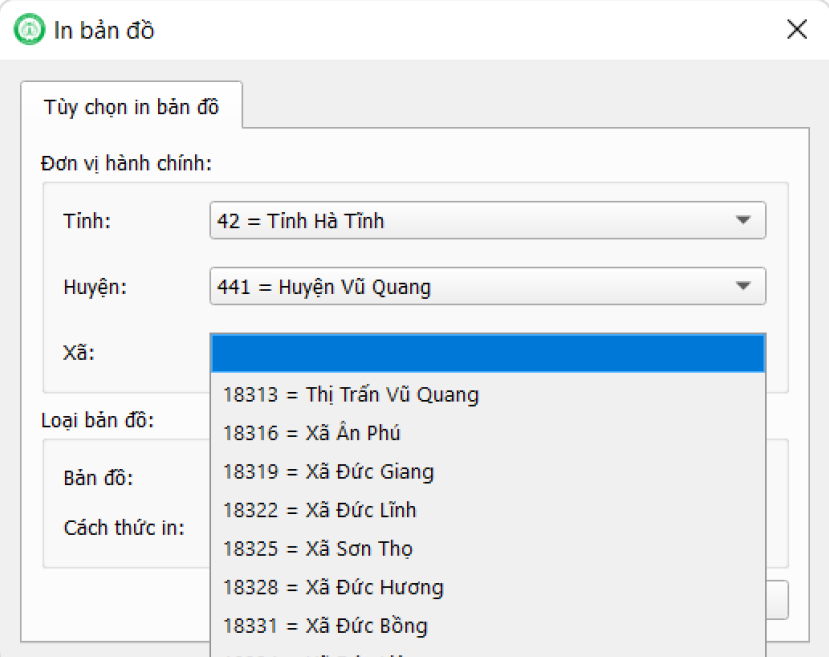
Bước 3: Chọn loại số liệu cần in/xuất bản đồ
(1) Nếu người dùng chọn ‘Bản đồ hiện trạng rừng theo đơn vị hành chính’ thì số liệu hiện trạng rừng sẽ hiển thị theo đơn vị hành chính đã chọn (toàn tỉnh, toàn huyện hoặc toàn xã) trong Bước 2 nêu trên.
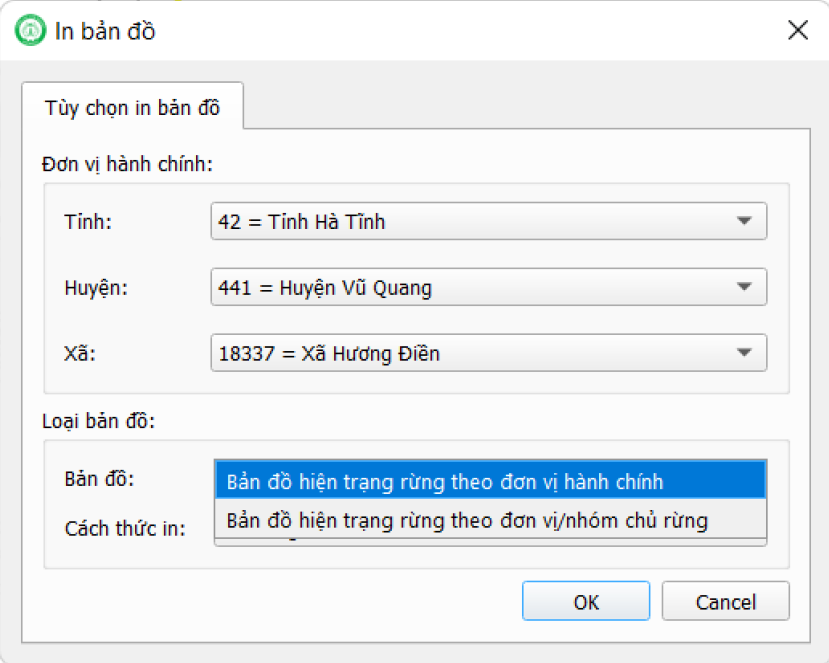
Bản đồ hiện trạng rừng theo đơn vị hành chính:

(2) Nếu người dùng chọn ‘Bản đồ hiện trạng rừng theo đơn vị/nhóm chủ rừng’ thì số liệu hiện trạng rừng chỉ hiển thị theo đơn vị/nhóm chủ rừng được chọn ở bước phụ tiếp theo.
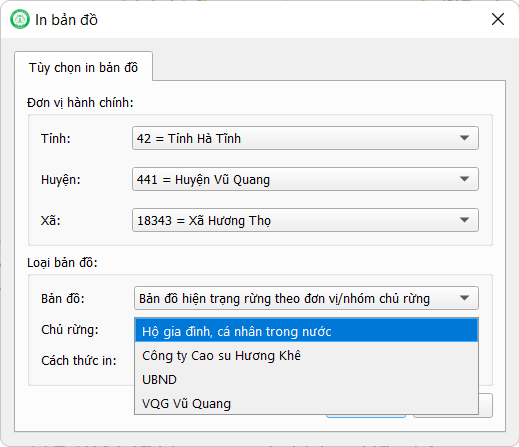
Bản đồ hiện trạng rừng theo Chủ rừng:

Bước 4: Chọn cách thức in
Chọn cách thức in là Tự động để Phần mềm tự động kết xuất bản đồ đã chọn ra tập tin PDF được lưu ở màn hình chính của máy tính của người dùng. Tập tin này sẵn sàng được in ra giấy qua máy in khổ lớn (A0).
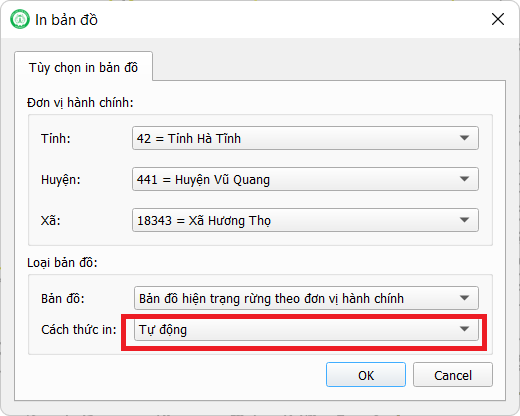
Bước 5: Kiểm tra thành quả
Sau khi phần mềm xuất bản đồ thành công, sẽ có thông báo như minh họa dưới đây, người dùng có thể kiểm tra thành quả, theo hướng dẫn trên thông báo.
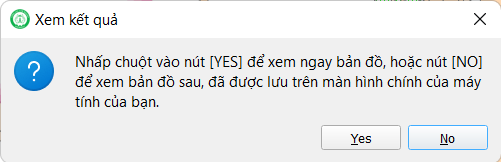
Lưu ý quan trọng:
Khi sử dụng cách thức in: Tự động như trên, Phần mềm sẽ in ra bản đồ tất cả những dữ liệu mà người dùng đang thao tác trong khung làm việc QGIS, bao gồm cả dữ liệu ảnh nền, ảnh vệ tinh, các lớp bản đồ khác, v.v… Ngoài ra, cách thức in này cũng sẽ tự động tính toán diện tích tự nhiên của đơn vị hành chính đã chọn để có thể đưa ra tỷ lệ bản đồ phù hợp. Tuy nhiên, tính toán này có thể không đáp ứng được yêu cầu của người dùng. Bên cạnh đó, người dùng có thể có nhu cầu sửa đổi một số nội dung, thành phần bản đồ. Tất cả những vấn đề trên đều có thể giải quyết được thông qua sử dụng ‘Cách thức in: Tùy chỉnh hiển thị’ như hướng dẫn sơ bộ dưới đây.
Xem video clip hướng dẫn In bản đồ tự động xuất file PDF tại đây:
Phần mềm tự động kết xuất bản đồ đã chọn, mở trình biên tập để hiển thị bản đồ (người dùng có thể chỉnh sửa). Các bước để in được bản đồ hiện trạng rừng tùy chỉnh như sau:
Bước 1: Mở Phần mềm FRMS Desktop 4.0 (nếu trước đó chưa mở), sau đó mở chức năng In bản đồ trong trình đơn như hình sau:
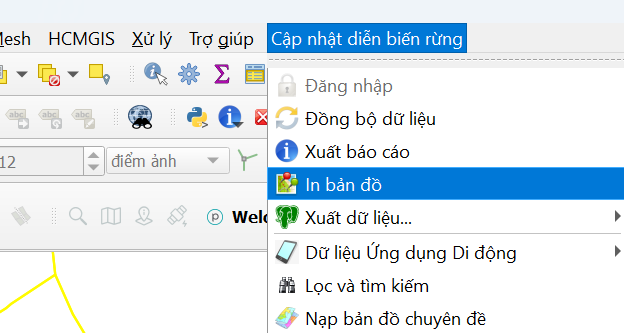
Bước 2: Chọn địa bàn cần in/xuất bản đồ
Tùy theo cấp quyền tài khoản người dùng (cấp huyện hay cấp tỉnh) mà người dùng có thể chọn đơn vị/địa bàn để in/xuất bản đồ khác nhau. Cụ thể:
+ Với tài khoản người dùng cấp tỉnh: Có thể chọn địa bàn là toàn tỉnh hoặc một huyện cụ thể trong tỉnh hoặc một xã cụ thể trong tỉnh.
+ Với tài khoản cấp huyện: Chỉ có thể chọn địa bàn toàn huyện hoặc một xã cụ thể trong huyện (không có số liệu của huyện khác).
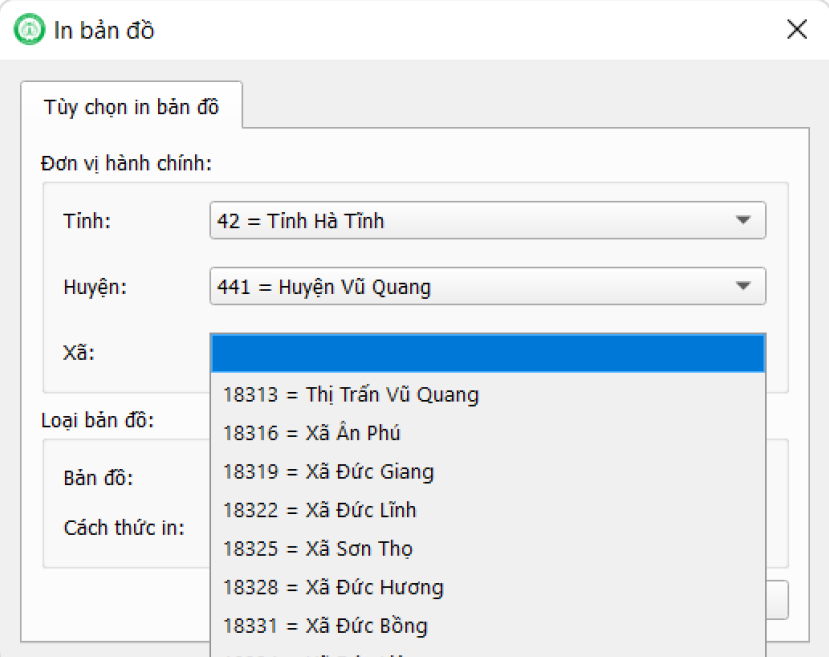
Bước 3: Chọn loại số liệu cần in/xuất bản đồ
(1) Nếu người dùng chọn ‘Bản đồ hiện trạng rừng theo đơn vị hành chính’ thì số liệu hiện trạng rừng sẽ hiển thị theo đơn vị hành chính đã chọn (toàn tỉnh, toàn huyện hoặc toàn xã) trong Bước 2 nêu trên.
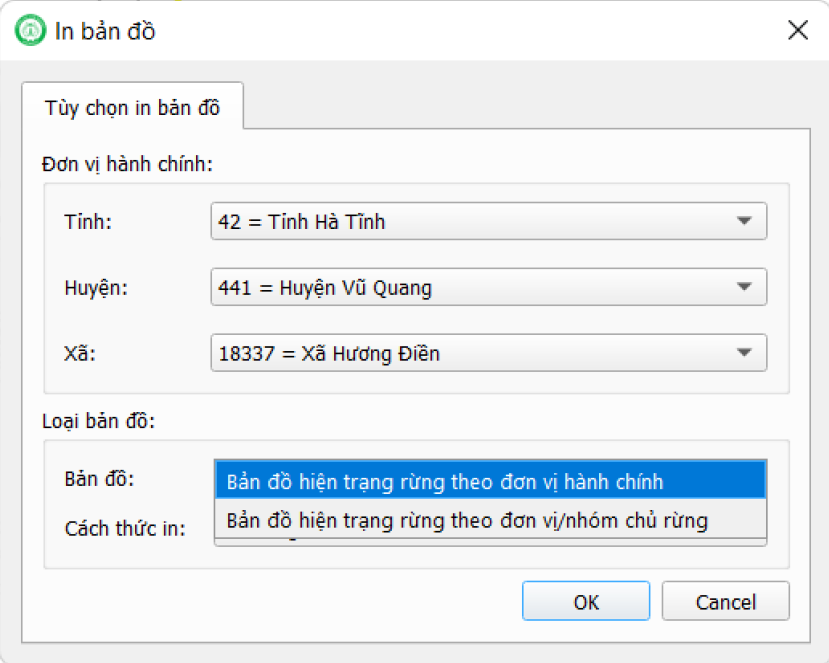
(2) Nếu người dùng chọn ‘Bản đồ hiện trạng rừng theo đơn vị/nhóm chủ rừng’ thì số liệu hiện trạng rừng chỉ hiển thị theo đơn vị/nhóm chủ rừng được chọn ở bước phụ tiếp theo.
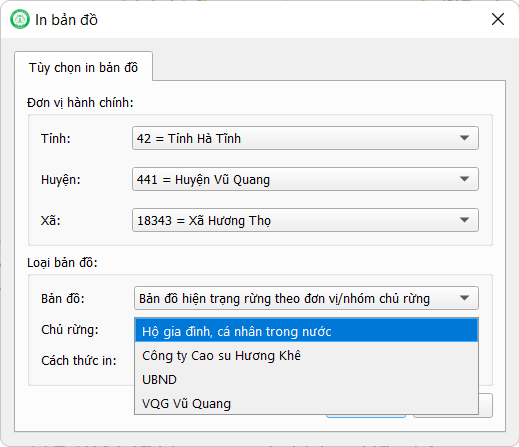
Bước 4: Chọn cách thức in
Chọn cách thức in là Tùy chỉnh hiển thị để Phần mềm tự động kết xuất bản đồ đã chọn hiển thị trên Trình biên tập bản đồ.
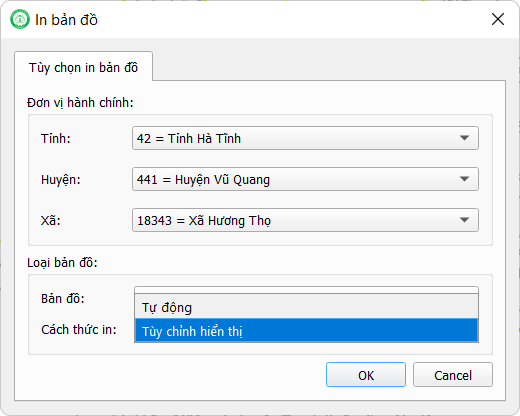
Bước 5: Tùy chỉnh các thành phần, nội dung của bản đồ
Sau khi nhấp chuột vào nút ‘OK’ ở hình trên, một giao diện biên tập bản đồ ở dạng gần hoàn chỉnh xuất hiện, cho phép người dùng tiếp tục biên tập trên giao diện biên tập bản đồ này.
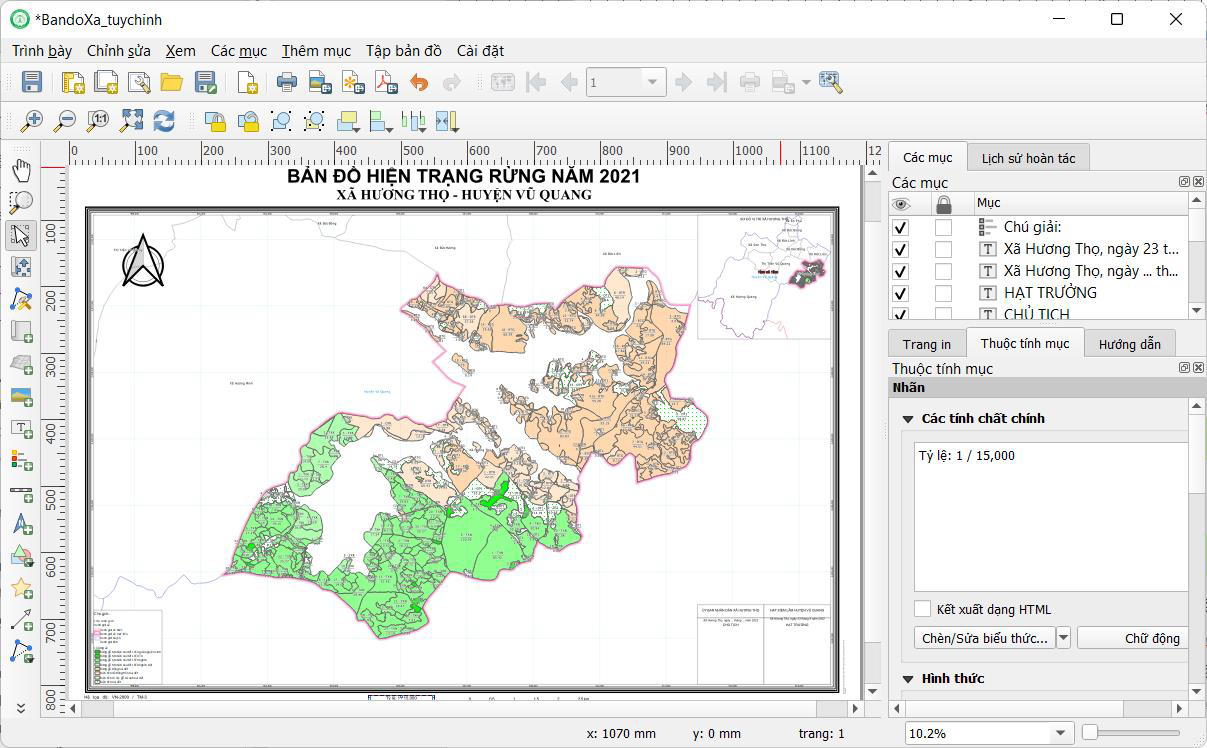
+ Tất cả các thành phần, nội dung bản đồ đã được biên tập sẵn trước đó bởi phần mềm FRMS Desktop 4.0 đều có thể được chỉnh sửa, biên tập lại bởi người dùng ở giao diện biên tập bản đồ này. Tuy nhiên, trong khuôn khổ tài liệu hướng dẫn tóm tắt này, chưa có nội dung hướng dẫn chi tiết việc thay đổi, chỉnh sửa từng thành phần, nội dung. Người dùng cần tham khảo tài liệu hướng dẫn chi tiết khác, hoặc tham khảo tài liệu của QGIS để biết thêm thông tin.
+ Sau khi hoàn thành việc biên tập bản đồ từ giao diện tùy chỉnh hiển thị này, người dùng có thể in ra bản đồ trực tiếp thông qua máy in khổ lớn (hoặc khổ nhỏ nếu người dùng tùy chỉnh khổ giấy in và kích thước, tỷ lệ bản đồ), hoặc thông qua tập tin dạng ảnh, tập tin định dạng PDF để gửi đến các cơ sở in ấn chuyên nghiệp.
Lưu ý quan trọng:
Cũng tương tự như khi sử dụng cách thức in là Tự động, giao diện tùy chỉnh hiển thị này cũng sẽ hiển thị tất cả các nội dung bản đồ mà người dùng đang thao tác trong khung làm việc của QGIS. Nếu muốn thay đổi hiển thị các nội dung, lớp bản đồ, người dùng cần chuyển sang giao diện QGIS và thực hiện các thay đổi ở đó, sau đó làm mới lại bản đồ ở giao diện biên tập bản đồ.
Xem video clip hướng dẫn In bản đồ tùy chỉnh tại đây:
Trở lại mục trước Lên đầu trang Tiếp theo